本地搭DZ建论坛教程
有关如何搭建运行discuz论坛环境的相关步骤

安装与配置discuz论坛一、软件准备(所有用到的软件都已经放到旁边的文件夹中): (1)二、安装Apache (2)三、php的安装、以module方式,将php与apache结合使服务器支持php服务器脚本程序 (16)四、安装MYSQL (22)五、安装Zend Optimizer (30)六、phpMyAdmin (30)七、论坛的安装 (31)一、软件准备(所有用到的软件都已经放到旁边的文件夹中):Discuz_X1.5_SC_GBK.zip下载地址:/DiscuzX/1.5/Discuz_X1.5_SC_GBK.zipapache_2.2.4-win32-x86-no_ssl.msi下载地址:/fs/800/1/1570c8b16fa3e66b3138d64dec054e3434621253/msi/apache_2.2.4-win32-x86-no_ssl.msi?origin=php-5.2.4-Win32.zip下载地址:/fs/800/1/62b77f449f6e327f40a45d038a4a5dd631710188/zip/php-5.2.5-Win 32.zip?origin=官方网站:/download/ZendOptimizer-3.2.8-Windows-i386.exe下载地址:/fs/800/1/3ea37a32591fedd003eb368ab48364d340588654/rar/ZendOptimiz er-3.3.0a-Windows-i386.rarphpMyAdmin-2.11.0-rc1-all-languages-utf-8-only.zip下载地址:/fs/800/1/911635277c14979697c7e2ea863c558a28758732/zip/phpMyAdmi n-3.2.5-all-languages.zip官网:/home_page/downloads.phpmysql-essential-5.0.27-win32.rar下载地址:/fs/800/1/597f2fda10d79b3729a5aad1c545344940576161/rar/mysql+5.0.27 +Setup.exe.rar二、安装Apache运行下载好的“apache_2.2.4-win32-x86-no_ssl.msi”,出现如下界面:出现Apache HTTP Server 2.0.55的安装向导界面,点“Next”继续确认同意软件安装使用许可条例,选择“I accept the terms in the license agreement”,点“Next”继续将Apache安装到Windows上的使用须知,请阅读完毕后,按“Next”继续设置系统信息,在Network Domain下填入您的域名(比如:),在Server Name下填入您的服务器名称(比如:,也就是主机名加上域名),在Administrator's Email Address下填入系统管理员的联系电子邮件地址(填错也无妨),上述三条信息仅供参考,其中联系电子邮件地址会在当系统故障时提供给访问者,三条信息均可任意填写,无效的也行。
Discuz(.NET)搭建步骤
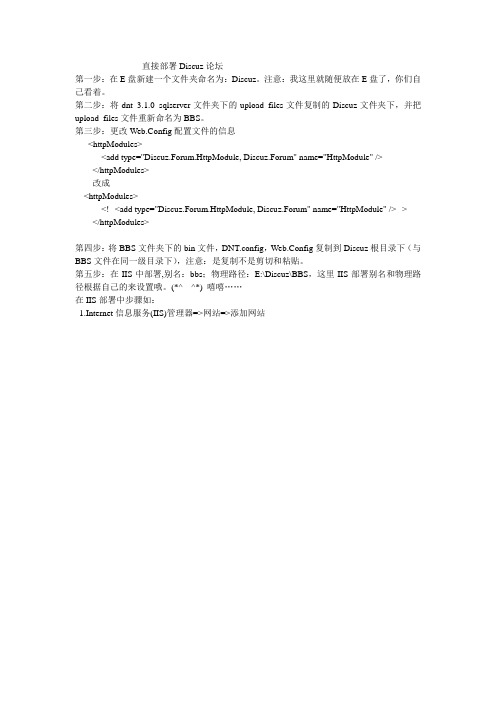
-----------------------直接部署Discuz论坛---------------------------------------------------------------- 第一步:在E盘新建一个文件夹命名为:Discuz。
注意:我这里就随便放在E盘了,你们自己看着。
第二步:将dnt_3.1.0_sqlserver文件夹下的upload_files文件复制的Discuz文件夹下,并把upload_files文件重新命名为BBS。
第三步:更改Web.Config配置文件的信息<httpModules><add type="Discuz.Forum.HttpModule, Discuz.Forum" name="HttpModule" /></httpModules>改成<httpModules><!--<add type="Discuz.Forum.HttpModule, Discuz.Forum" name="HttpModule" />--> </httpModules>第四步:将BBS文件夹下的bin文件,DNT.config,Web.Config复制到Discuz根目录下(与BBS文件在同一级目录下),注意:是复制不是剪切和粘贴。
第五步:在IIS中部署,别名:bbs;物理路径:E:\Discuz\BBS,这里IIS部署别名和物理路径根据自己的来设置哦。
(*^__^*) 嘻嘻……在IIS部署中步骤如:1.Internet信息服务(IIS)管理器=>网站=>添加网站第六步:在浏览器运行:http://127.0.0.1/install/index.aspx第七步:勾选接受,点击下一步。
环境检测全部通过。
Discuz系列应用教程:[5]如何创建论坛版块
![Discuz系列应用教程:[5]如何创建论坛版块](https://img.taocdn.com/s3/m/fb0e918f02d276a200292e4e.png)
2dh0f2c9a 百家乐规则/baijiale/
Discuz!,以及该分类下默认版块,。
进入后台管理中心,【论坛】-【版块管理】,
就可以看到红色框内的默认分类及版块。
可以修改默认的内容,“添加新版块就是在
分区下添加版块,”添加新分区“就是建立版块
分类,。
过灰暗过去,全心斟酌光明未来。谁说明天,依旧是
这里建立的两个分区和版块以及在创建版 块 1 下创建了 3 个子版块。
版块横排“设置成 3,看到的是直线的连接指向
的效果(是点击【版块分区 1】)。 对于版块下的子版块排列,同上,点击该版
过灰暗过去,全心斟酌光明未来。谁说明天,依旧是
块后面的【编辑】,然后进如该版块(创建版块 1)
下的【扩展设置】,将“论坛版块下级子版块横
排”设置为 2,得到的效果如直线连接指向的效 果。注意事项
本经验主要对版块的创建,及版块的排列,
如果要对版块图标等设置同样在相应的编辑下
设置。具体设置参数可根据自己内容设置合适的 值其他相关于 DZ 的应用教程见本系列经验的其
过灰暗过去,全心斟酌光明未来。谁说明天,依旧是
他部分 Discuz 系列应用教程(共 9 篇)上一篇:
如何导入论坛 DIY...|下一篇:静态化之伪静态
可以在前台看到,”论坛首页“,及打开”
创建版块 1“,的效果。默认都单列竖排的。
这个时候到后台,对首页的版块排列以及版
块的子版块排列进行设置,,点击”版块分区 1
过灰暗过去,全心斟酌光明未来。谁说明天,依旧是
“的【编辑】。
将”论坛首页下级子版块横排“设置成 3,
看到的效果如直线连接的效果。将”分区下级子
对于新安装好的 Discuz,一般先根据自己论
零基础Discuz_X3.4论坛搭建教程

第四、宝塔面板安装
宝塔面板
按此步骤设置完成后点击连接即可连接 运端服务器
第四、宝塔面板安装
宝塔面板
连接成功后按鼠标右建粘贴 从宝塔官网复制的安装命令
第四、宝塔面板安装
宝塔面板
执行命令后会提示是否安装, 输入y回车即可自动安装
第四、宝塔面板安装
宝塔面板
看到上图提示,就表示宝塔面板服务器端安装完毕。有宝塔面板登录地址和用户名密码,这个我们需要 保存到本地,以后登录WEB面板需要用到。同时提示8888端口是需要开放的,我们已在前面安全规划组 设置好了。
第四、宝塔面板安装
宝塔面板
第四、宝塔面板安装
宝塔面板
初次登陆后提示配置WEB软件环境,可以配置LNMP或者LAMP,区别在于WEB引擎不同。前者是Nginx,后者是 Apache,默认我们一般会选择Nginx居多,但是有些程序是必须Apache,那我们选择LAMP。同时,我们软件版 本选择,比如PHP版本、Nginx版本、SQL数据库版本。确定软件版本后,点击一键安装即可自动安装。
宝塔面板 第四、宝塔面板安装
从上面的步骤中我们已经学会阿里云服务器配置镜像系统,以及设置安全组端口。对于安全组 后面如果我们需要单独自定义端口后,还需要在阿里云安全组面板中添加单独端口放行。目前 使用宝塔面板是比较多的,所以这里演示宝塔面板部署WEB环境。
安装宝塔面板只需复制安装代码,用Xshell软件连接服务器粘贴执行代码即可远程服务器端安装;
第四、宝塔面板安装
宝塔面板
为安全起见,安装完后我们来修改默认端口8888. 修改此端口后服务器安全策略组也需重新开放修改后端口, 访问宝塔面板网址后面网址也跟随变化,要不然修改后无法访问
第四、宝塔面板安装
discuz教程

discuz教程Discuz是一个开源的论坛软件,它为用户提供了创建和管理论坛的功能。
无论是个人用户还是企业用户都可以利用Discuz搭建一个功能强大、交流便捷的论坛平台。
本文将简要介绍Discuz的安装和使用,以及一些常见问题的解决方法。
首先,我们需要下载并安装Discuz。
可以从Discuz官方网站上下载最新版的安装包。
下载完成后,解压缩文件,并将其上传至服务器。
接下来,通过浏览器访问服务器的域名或IP地址,会弹出安装页面。
按照页面上的提示,填写数据库信息、管理员账号和密码等必要信息,然后点击“下一步”进行安装。
安装完成后,我们可以进入Discuz的后台管理界面。
在后台管理界面,我们可以对论坛进行各种配置和管理。
例如,我们可以设置论坛的基本信息,如名称、LOGO、域名等。
我们还可以管理用户,例如禁言或删除某个用户。
此外,还可以设置各种板块,如发布新的板块、修改已有板块等。
后台管理功能非常强大,几乎可以满足我们日常管理论坛的各种需求。
Discuz的前台界面也是非常重要的。
一个漂亮、易用的前台界面可以吸引更多用户的关注和参与。
Discuz提供了丰富的模板和主题,我们可以根据自己的需求来选择和修改。
在前台界面,用户可以注册账号、发表帖子、回复帖子等。
通过这些功能,用户可以方便地与其他用户进行交流和讨论。
除了基本的安装和使用,还有一些常见的问题需要我们注意和解决。
例如,如果我们遇到了无法登录后台管理界面的问题,可以尝试清空浏览器缓存或使用其他浏览器进行登录。
如果我们想要修改论坛的URL地址,可以在Discuz的设置中更改,然后在服务器中重新设置URL重写规则。
如果我们在安装过程中遇到了其他问题,可以参考官方的文档和论坛,或者向相关的技术支持人员寻求帮助。
总结一下,Discuz是一个功能强大、易于安装和使用的论坛软件。
通过安装和配置Discuz,我们可以创建一个高效、便捷的论坛平台,用于用户之间的交流和互动。
木马帝国DZ论坛安装教程

./uc_server/data/backup
./uc_server/data/logs
./uc_server/data/tmp
./uc_server/data/view
关于目录权限修改可以参考:/viewnews-183
./data/attachment/album
./data/attachment/forum
./data/attachment/group
./data/log
./uc_client/data/cache
./uc_server/data/
./uc_server/data/cache
(上传压缩包的也要弄)
上传完毕,就到修改
使用 FTP 软件登录您的服务器,将服务器上以下目录、以及该目录下面的所有文件的属性设置为 777,Win 主机请设置 internet 来宾帐户可读写属性。
./config/config_global.php
./config/config_ucenter.php
MMBEST帝国网站:
大家好!我是Taurus,今天给大家做个DZ论坛安装的教程,老鸟可以飘过,做给菜鸟的
我们先去/thread-2168918-1-1.html下载你要的版本,
我这是Discuz! X2 简体中文GBK 教程
有的空间支持在线压解,那就快很多,直接上传压缩包再压解,不能的就只能自己在自己电脑压解再上传了
也配合官方教程一起安装:/thread-2141484-1-1.html
下面教程开始:
有空间了,我们就把DZ文件上传到空间上
将其中 upload 目录下的所有文件使用 FTP 软件以二进制方式(常见 FTP 软件二进制的设置方法/viewnews-373)上传到空间。
手把手教你架设Discuz!论坛
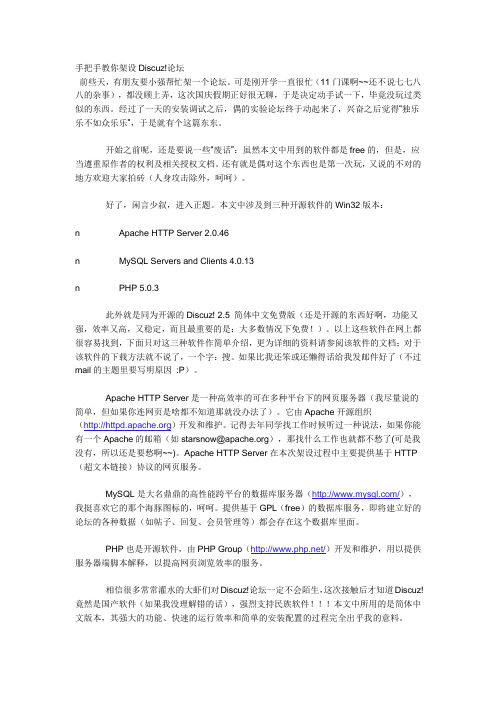
手把手教你架设Discuz!论坛前些天,有朋友要小强帮忙架一个论坛。
可是刚开学一直很忙(11门课啊~~还不说七七八八的杂事),都没顾上弄,这次国庆假期正好很无聊,于是决定动手试一下,毕竟没玩过类似的东西。
经过了一天的安装调试之后,偶的实验论坛终于动起来了,兴奋之后觉得“独乐乐不如众乐乐”,于是就有个这篇东东。
开始之前呢,还是要说一些“废话”:虽然本文中用到的软件都是free的,但是,应当遵重原作者的权利及相关授权文档。
还有就是偶对这个东西也是第一次玩,又说的不对的地方欢迎大家拍砖(人身攻击除外,呵呵)。
好了,闲言少叙,进入正题。
本文中涉及到三种开源软件的Win32版本:n Apache HTTP Server 2.0.46n MySQL Servers and Clients 4.0.13n PHP 5.0.3此外就是同为开源的Discuz! 2.5 简体中文免费版(还是开源的东西好啊,功能又强,效率又高,又稳定,而且最重要的是:大多数情况下免费!)。
以上这些软件在网上都很容易找到,下面只对这三种软件作简单介绍,更为详细的资料请参阅该软件的文档;对于该软件的下载方法就不说了,一个字:搜。
如果比我还笨或还懒得话给我发邮件好了(不过mail的主题里要写明原因:P)。
Apache HTTP Server是一种高效率的可在多种平台下的网页服务器(我尽量说的简单,但如果你连网页是啥都不知道那就没办法了)。
它由Apache开源组织()开发和维护。
记得去年同学找工作时候听过一种说法,如果你能有一个Apache的邮箱(如starsnow@),那找什么工作也就都不愁了(可是我没有,所以还是要愁啊~~)。
Apache HTTP Server在本次架设过程中主要提供基于HTTP (超文本链接)协议的网页服务。
MySQL是大名鼎鼎的高性能跨平台的数据库服务器(/),我挺喜欢它的那个海豚图标的,呵呵。
提供基于GPL(free)的数据库服务,即将建立好的论坛的各种数据(如帖子、回复、会员管理等)都会存在这个数据库里面。
闪客教育 局域网内搭建Discuz论坛(图解)
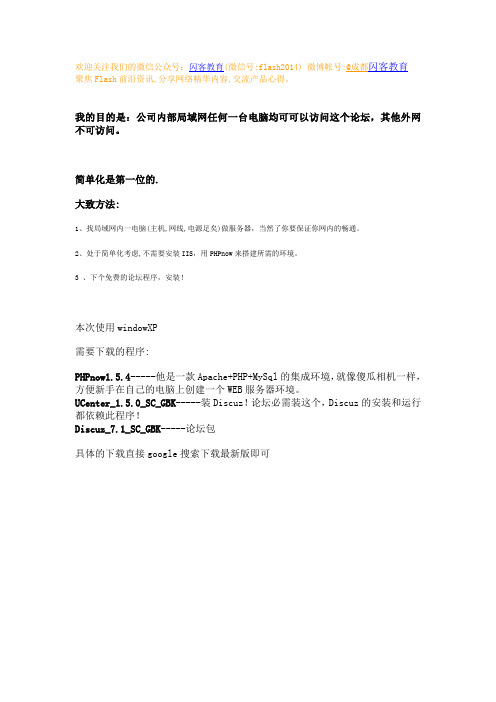
欢迎关注我们的微信公众号:闪客教育(微信号:flash2014) 微博帐号:@成都闪客教育聚焦Flash前沿资讯,分享网络精华内容,交流产品心得。
我的目的是:公司内部局域网任何一台电脑均可可以访问这个论坛,其他外网不可访问。
简单化是第一位的.大致方法:1、找局域网内一电脑(主机,网线,电源足矣)做服务器,当然了你要保证你网内的畅通。
2、处于简单化考虑,不需要安装IIS,用PHPnow来搭建所需的环境。
3 、下个免费的论坛程序,安装!本次使用windowXP需要下载的程序:PHPnow1.5.4-----他是一款Apache+PHP+MySql的集成环境,就像傻瓜相机一样,方便新手在自己的电脑上创建一个WEB服务器环境。
UCenter_1.5.0_SC_GBK-----装Discuz!论坛必需装这个,Discuz的安装和运行都依赖此程序!Discuz_7.1_SC_GBK-----论坛包具体的下载直接google搜索下载最新版即可具体方法如下:第一步:ip及端口设置iP为固定iP,方便其他主机访问.并把防火墙80端口打开在开始--设置--控制面板--windows防火墙,双击--高级,在本地连接后面点--设置,勾选“Web服务器”--确定即可。
第二步:服务器环境的搭建我打算把论坛建立在E:\LunTan下,因为E盘空间大。
建立号LunTan文件夹,把文件“PHPnow-1.5.4”解压缩到E:\LunTan后,运行“setup”。
运行结束后E:\LunTan下文件有所变化,正常。
图4。
05 APACHE版本选择,按推荐的来,输入20,回车。
图5:Mysql版本选择,按推荐的来,输入50,回车,开始解压缩....图6选择他推荐的版本,更安全,更稳定!选择好之后,就会自动为我们安装Apache+PHP+MySql.当安装完成之后就会提示“是否初始化”也就是配置Apache和PHP.解压缩结束后,执行init.cmd,输入y,回车。
discuz论坛建站全教程[1]第一步网站搭建
![discuz论坛建站全教程[1]第一步网站搭建](https://img.taocdn.com/s3/m/74e60a8bec3a87c24028c4ff.png)
小站作为测试站点
网站空间
网站域名 软件:ftp 工具 首先空间和域名,然后进行域名解析,和域
隔阂时更早,但自己一直不愿承认,精英策略论坛阵子去了一趟外地,经过
名空间绑定,这一步相信大家都会。 到 discuz 网站下载网站程序,教程以 discuzX2.5 作为演示。
利用 ftp 工具将网站程序上传到网站空间,
本人使用的是 filezilla 软件。
依次在下图的框中填入:空间 IP 地址;服
务商提供的用户名,密码,端口默认就行,点击
隔阂时更早,但自己一直不愿承认,精英策略论坛前阵子去了一趟外地,经过
快速链接,然后选中左边网站程序文件,右键上 传就行 浏览器访问你的域名开始运行程序的配置。
依次点击“我同意”“下一步”“选中全新安
装,下一步”
填写数据库以及网站后台管理账号。
隔阂时更早,但自己一直不愿承认,精英策略论坛前阵子去了一趟外地,经过
上面按照服务商提供的数据库的各项数据 填写就行。下面是管理员的账号,根据自己的喜
好填写。
完成上面的步骤后点安装就会执行数据库
的安装,再点击开通,然后就会跳转到你的后台 登入页面,输入刚才的管理密码就能开始网站的
设置了!
这次的教程就到这了,欢迎大家找出错误的
隔阂时更早,但自己一直不愿承认,精英策略论坛前阵子去了一趟外地,经过
地方一起交流。 discuz 论坛建站全教程(共 3 篇) 下一篇:
1co0f4c7a 精英策略论坛/bbs/
DZ论坛安装以及聚合程序安装
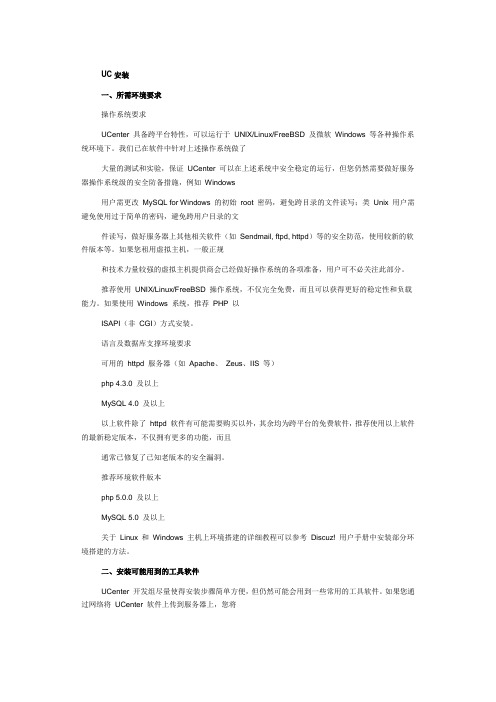
UC安装一、所需环境要求操作系统要求UCenter 具备跨平台特性,可以运行于UNIX/Linux/FreeBSD 及微软Windows 等各种操作系统环境下。
我们已在软件中针对上述操作系统做了大量的测试和实验,保证UCenter 可以在上述系统中安全稳定的运行,但您仍然需要做好服务器操作系统级的安全防备措施,例如Windows用户需更改MySQL for Windows 的初始root 密码,避免跨目录的文件读写;类Unix 用户需避免使用过于简单的密码,避免跨用户目录的文件读写,做好服务器上其他相关软件(如Sendmail, ftpd, httpd)等的安全防范,使用较新的软件版本等。
如果您租用虚拟主机,一般正规和技术力量较强的虚拟主机提供商会已经做好操作系统的各项准备,用户可不必关注此部分。
推荐使用UNIX/Linux/FreeBSD 操作系统,不仅完全免费,而且可以获得更好的稳定性和负载能力。
如果使用Windows 系统,推荐PHP 以ISAPI(非CGI)方式安装。
语言及数据库支撑环境要求可用的httpd 服务器(如Apache、Zeus、IIS 等)php 4.3.0 及以上MySQL 4.0 及以上以上软件除了httpd 软件有可能需要购买以外,其余均为跨平台的免费软件,推荐使用以上软件的最新稳定版本,不仅拥有更多的功能,而且通常已修复了已知老版本的安全漏洞。
推荐环境软件版本php 5.0.0 及以上MySQL 5.0 及以上关于Linux 和Windows 主机上环境搭建的详细教程可以参考Discuz! 用户手册中安装部分环境搭建的方法。
二、安装可能用到的工具软件UCenter 开发组尽量使得安装步骤简单方便,但仍然可能会用到一些常用的工具软件。
如果您通过网络将UCenter 软件上传到服务器上,您将可能需要一个FTP 客户端软件。
通过您的服务器FTP 账号,使用该FTP 客户端软件将相关文件上传到服务器上。
Discuz论坛程序安装教程

有数据库信息不明白的均可联系服务商索要。管
理员信息是自己随便填写的。填写完成点击下一
步。
点击下一步之后程序会开始自动安装。
等待程序自动安装之后就会提示安装成功,
完成之后会随机提示安装一些插件,可以根据自
过灰暗过去,全心斟酌光明未来。谁说明天,依旧是
己个人需求选择安装,不需要安装的可以直接点
击右下角的“您的论坛已完成安装,点此访问” 此时就会访问我们刚刚安装的论坛前台。填
写上刚刚安装时候填写的管理员账号和密码登
陆之后可以登陆论坛的后台进行操作。登陆之后
点击右上角的“管理中心”可以打开后台登陆页 面。
过灰暗过去,全心斟酌光明未来。谁说明天,依旧是
登陆页面填写安装时候填写的管理员账号
及密码信息,点击登陆即可登陆后台操作。注意
事项
如果您觉得该经验对您有用,请点击页面右
在此只做 Discuz 的安装教程,程序上传空
间之类的方法就不多做说明了,因为每个空间商
或者服务器的后台使用都是有区别的,这里只做 程序上传空间或服务器之后的安装操作说明,这
里我用空间做教程演示,如果有问题可以私信
我。 Discuz 程序空间,域名,数据库等
过灰暗过去,全心斟酌光明未来。谁说明天,依旧是
面的所有都是绿色的对勾就没有问题了,如果出
现红色的×(错叉)请联系自己的空间服务商资
讯。全部为绿色对勾的就可以直接点击下一步 了。
点击下一步之后我们选择“全新安装
Discuz!X(含 UCenterServer)”点击下一步。 此时在相应的输入框内填入对应的数据,所
过灰暗过去,全心斟酌光明未来。谁说明天,依旧是
上角上的【投票】或【收藏】或【关注】给本人
discuz教程

discuz教程
Discuz是一款非常受欢迎的开源论坛软件,适用于建立各种类型的论坛网站。
下面是关于Discuz的一些基本教程:
1. 安装Discuz:首先,要使用Discuz,您需要将其安装在您的服务器上。
您可以从官方网站上下载最新版本的Discuz,并按照安装指南进行安装。
2. 配置Discuz:安装完成后,您需要进行一些基本配置,例如设置数据库连接、论坛名称、管理员帐户等。
这些设置可以通过Discuz 后台管理界面进行。
3. 主题和模板:Discuz提供了一些默认的主题和模板,您可以选择其中一个用于您的论坛。
如果您想要自定义设计,可以在模板中进行修改或创建新的模板。
4. 用户和用户组:在Discuz中,您可以创建不同的用户组,为不同的用户分配不同的权限。
您还可以设置用户注册、登录、找回密码等相关设置。
5. 论坛板块:Discuz支持创建多个板块,用于分门别类地管理论坛内容。
您可以设置每个板块的权限、主题分类等。
6. 插件和扩展:Discuz提供了丰富的插件和扩展机制,您可以根据自己的需求安装和使用不同的插件,如广告插件、用户签到插件等。
7. 管理论坛:作为管理员,您需要定期维护和管理您的论坛。
您可
以监控用户行为、删除垃圾帖子、管理用户权限、备份数据库等。
总之,Discuz是一个功能强大且可定制性很高的论坛软件,但也需要一定的技术知识来正确配置和管理。
在使用之前,建议您先阅读
官方的文档和教程,以便更好地了解和使用该软件。
WINDOWS系统搭建DZ论坛 服务器(VPS)环境配置 权限设置

安装dz论坛程序——Windows环境下搭建推荐教程一、系统约定环境软件下载后存放位置:X:\Server_Tools环境软件安装位置:X:\Server_CorePHP安装位置:X:\Server_Core\PHPMySQL安装位置:X:\Server_Core\MySQLZend Optimizer安装位置:X:\Server_Core\ZendIIS网站站点根目录:X:\wwwrootMySQL数据库位置:X:\Databasephp.ini存放位置:X:\Windows\php.inimy.ini存放位置:X:\Server_Core\MySQL\my.ini二、系统环境检查以及准备所需软件1、检查系统是否已安装IIS单击:“开始”-“管理工具”。
检查是否存在“Internet信息服务(IIS)管理器”,由于操作系统盘中会自带IIS,所以建议安装操作系统时,把IIS默认安装上。
如果未安装,可以到网络上下载对应操作系统版本的IIS。
2、查看磁盘分区容量并确定使用策略打开“我的电脑”,查看除C区外各个磁盘分区的可用空间容量,使用容量较大的磁盘分区作为WEB根目录,且MySQL数据库存储目录(Database),尽量不要与WEB根目录同在一个磁盘分区内。
较小的磁盘分区可以作为服务环境软件的安装目录分区。
注:如果客户有特殊要求则按客户要求进行部署。
3、下载搭建环境所需软件将所有软件均下载存放于Server_Tools文件夹中,下载地址:mysql-essential-5.0.67-win32.msi/downloads/php-5.2.8-Win32.zip/downloads.phpZendOptimizer-3.3.3-Windows-i386.exe/en/products/guard/zend-optimizerPHPMyAdmin-3.1.0-all-languages.zip/home_page/downloads.php注意事项:php版本选择5.2.x,小版本号越新越好,暂时不要用php5.3版本,没有特殊原因,不要用php4了,php官方不再提供php4支持,MySQL版本选择5.0.x,小版本号越新越好,没有特殊原因不用其他版本,包括5.1,可能会有bug,php尽量使用非安装的绿色版本,MySQL尽量用安装版本。
xammpp本地环境下搭建discuz论坛
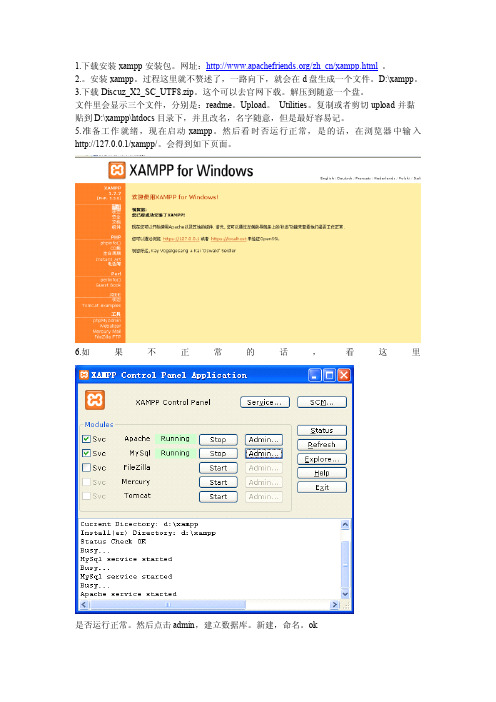
1.下载安装xampp安装包。
网址:/zh_cn/xampp.html。
2.。
安装xampp。
过程这里就不赘述了,一路向下,就会在d盘生成一个文件。
D:\xampp。
3.下载Discuz_X2_SC_UTF8.zip。
这个可以去官网下载。
解压到随意一个盘。
文件里会显示三个文件,分别是:readme。
Upload。
Utilities。
复制或者剪切upload并黏贴到D:\xampp\htdocs目录下,并且改名,名字随意,但是最好容易记。
5.准备工作就绪,现在启动xampp。
然后看时否运行正常,是的话,在浏览器中输入http://127.0.0.1/xampp/。
会得到如下页面。
6.如果不正常的话,看这里
是否运行正常。
然后点击admin,建立数据库。
新建,命名。
ok
8.在web中输入:http://localhost/dz(dz是刚才给upload改得名字)。
然后会出现安装界面。
9,点击同意,一步步会走到下图。
数据库名填刚才建的,数据库用户名默认的是root,密码默认的是留空。
填完管理员账号和管理员密码,然后下一步。
10.出现下图,等待
11.到了这里小功告成。
12.同样尝试着安装Discuz_7.2_SC_GBK。
不过没有成功,回头在弄,看问题出在了哪里,
13.就这样就在自己本机上搭建了一个论坛,接下来该做些什么,就自己发挥吧。
discuz安装教程详解
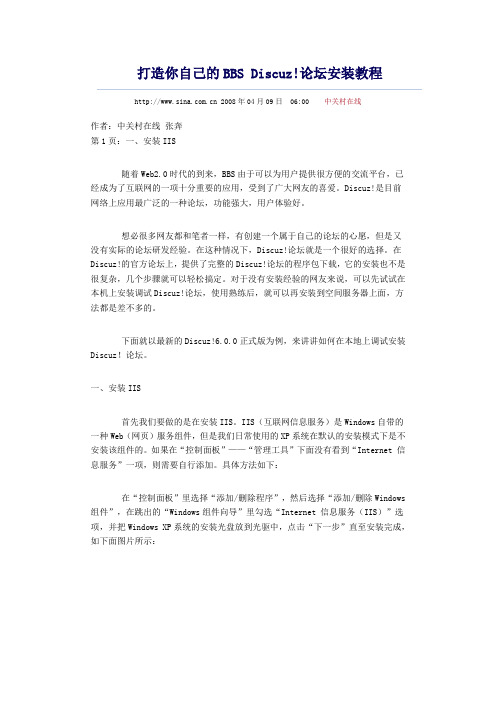
打造你自己的BBS Discuz!论坛安装教程 2008年04月09日06:00 中关村在线作者:中关村在线张奔第1页:一、安装IIS随着Web2.0时代的到来,BBS由于可以为用户提供很方便的交流平台,已经成为了互联网的一项十分重要的应用,受到了广大网友的喜爱。
Discuz!是目前网络上应用最广泛的一种论坛,功能强大,用户体验好。
想必很多网友都和笔者一样,有创建一个属于自己的论坛的心愿,但是又没有实际的论坛研发经验。
在这种情况下,Discuz!论坛就是一个很好的选择。
在Discuz!的官方论坛上,提供了完整的Discuz!论坛的程序包下载,它的安装也不是很复杂,几个步骤就可以轻松搞定。
对于没有安装经验的网友来说,可以先试试在本机上安装调试Discuz!论坛,使用熟练后,就可以再安装到空间服务器上面,方法都是差不多的。
下面就以最新的Discuz!6.0.0正式版为例,来讲讲如何在本地上调试安装Discuz!论坛。
一、安装IIS首先我们要做的是在安装IIS。
IIS(互联网信息服务)是Windows自带的一种Web(网页)服务组件,但是我们日常使用的XP系统在默认的安装模式下是不安装该组件的。
如果在“控制面板”——“管理工具”下面没有看到“Internet 信息服务”一项,则需要自行添加。
具体方法如下:在“控制面板”里选择“添加/删除程序”,然后选择“添加/删除Windows 组件”,在跳出的“Windows组件向导”里勾选“Internet 信息服务(IIS)”选项,并把Windows XP系统的安装光盘放到光驱中,点击“下一步”直至安装完成,如下面图片所示:添加IIS组件组件安装配置过程添加完成安装完成后,重启电脑,然后在“控制面板”——“管理工具”里面,我们可以找到“Internet 信息服务”一项。
Windows管理工具双击打开,成功运行,说明安装已经完成了。
Internet 信息服务第2页:二、使IIS支持php语言二、使IIS支持php语言由于Discuz!论坛是使用php语言开发的,而IIS在默认的情况下可以很好地支持asp语言,却不支持php语言。
我来免费搭建discuz论坛教程
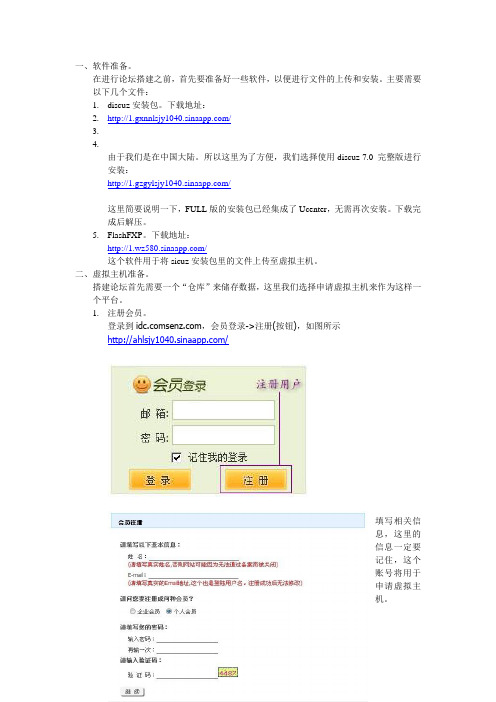
一、软件准备。
在进行论坛搭建之前,首先要准备好一些软件,以便进行文件的上传和安装。
主要需要以下几个文件:1.discuz安装包。
下载地址:2./3.4.由于我们是在中国大陆。
所以这里为了方便,我们选择使用discuz 7.0 完整版进行安装:/这里简要说明一下,FULL版的安装包已经集成了Ucenter,无需再次安装。
下载完成后解压。
5.FlashFXP。
下载地址:/这个软件用于将sicuz安装包里的文件上传至虚拟主机。
二、虚拟主机准备。
搭建论坛首先需要一个“仓库”来储存数据,这里我们选择申请虚拟主机来作为这样一个平台。
1.注册会员。
登录到,会员登录->注册(按钮),如图所示/填写相关信息,这里的信息一定要记住,这个账号将用于申请虚拟主机。
进入下一步之后将会提示完善信息,按照提示输入即可。
2.申请虚拟主机。
登陆刚才注册的账号,然后选择下图中任意一个主机,点击立即订购。
出现下面的界面,注意按照提示操作。
/完成之后按照提示进入购物车,结算并确认订单,此时,虚拟主机就申请好了。
三、开通MYSQL数据库。
建立好虚拟主机之后,我们需要在虚拟主机上创建一个数据库,用于存放数据。
具体做法如下。
返回网站首页/点击,进入会员中心选择“我的MySQL”,出现以下画面,操作见图。
单击之后出现数据库详情这里要注意,数据库名和密码一定要记住,最好弄个记事本记下来。
输入完毕后点击添加。
这时可以看见表格左上角出现“MySQL数据库已经成功创建”字样。
进入下一步。
修改完之后可以看到左上角出现“MySQL数据库已经成功修改”字样。
在这行字下方有一个“基本”的标签,点击它进入。
这里我们可以看到刚才申请的域名了。
第一个在未解析之前是无法使用的,用记事本把第二个,也就是“”这个记录下来,这个是discuz提供的三级域名,用于安装discuz。
/四、上传discuz文件。
打开flashFXP,左边找到解压好的discuz的文件夹,进入upload这个目录。
discuz安装教程详解
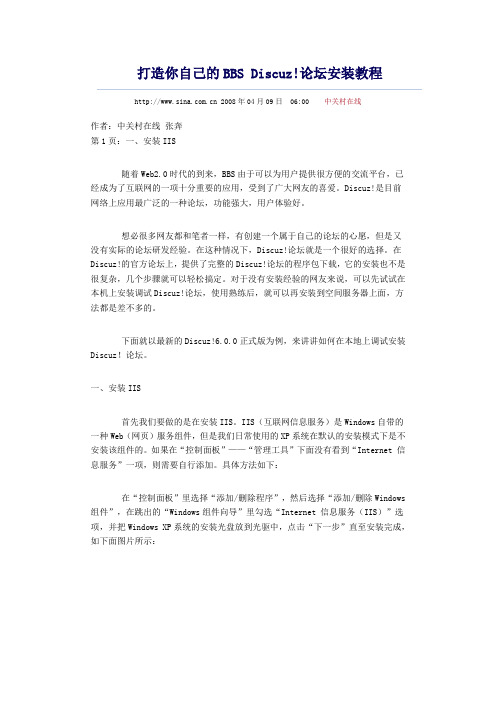
打造你自己的BBS Discuz!论坛安装教程 2008年04月09日06:00 中关村在线作者:中关村在线张奔第1页:一、安装IIS随着Web2.0时代的到来,BBS由于可以为用户提供很方便的交流平台,已经成为了互联网的一项十分重要的应用,受到了广大网友的喜爱。
Discuz!是目前网络上应用最广泛的一种论坛,功能强大,用户体验好。
想必很多网友都和笔者一样,有创建一个属于自己的论坛的心愿,但是又没有实际的论坛研发经验。
在这种情况下,Discuz!论坛就是一个很好的选择。
在Discuz!的官方论坛上,提供了完整的Discuz!论坛的程序包下载,它的安装也不是很复杂,几个步骤就可以轻松搞定。
对于没有安装经验的网友来说,可以先试试在本机上安装调试Discuz!论坛,使用熟练后,就可以再安装到空间服务器上面,方法都是差不多的。
下面就以最新的Discuz!6.0.0正式版为例,来讲讲如何在本地上调试安装Discuz!论坛。
一、安装IIS首先我们要做的是在安装IIS。
IIS(互联网信息服务)是Windows自带的一种Web(网页)服务组件,但是我们日常使用的XP系统在默认的安装模式下是不安装该组件的。
如果在“控制面板”——“管理工具”下面没有看到“Internet 信息服务”一项,则需要自行添加。
具体方法如下:在“控制面板”里选择“添加/删除程序”,然后选择“添加/删除Windows 组件”,在跳出的“Windows组件向导”里勾选“Internet 信息服务(IIS)”选项,并把Windows XP系统的安装光盘放到光驱中,点击“下一步”直至安装完成,如下面图片所示:添加IIS组件组件安装配置过程添加完成安装完成后,重启电脑,然后在“控制面板”——“管理工具”里面,我们可以找到“Internet 信息服务”一项。
Windows管理工具双击打开,成功运行,说明安装已经完成了。
Internet 信息服务第2页:二、使IIS支持php语言二、使IIS支持php语言由于Discuz!论坛是使用php语言开发的,而IIS在默认的情况下可以很好地支持asp语言,却不支持php语言。
- 1、下载文档前请自行甄别文档内容的完整性,平台不提供额外的编辑、内容补充、找答案等附加服务。
- 2、"仅部分预览"的文档,不可在线预览部分如存在完整性等问题,可反馈申请退款(可完整预览的文档不适用该条件!)。
- 3、如文档侵犯您的权益,请联系客服反馈,我们会尽快为您处理(人工客服工作时间:9:00-18:30)。
本地搭建论坛教程
说这是个教程,有点托大,更多的应该算是个笔记,自己从什么都不懂慢慢摸索,网上的一些教程资源写的又不尽详细,走了不少弯路,碰的头破血流,现在将如何在XP系统上搭建本地Apache+PHP+Mysql 环境及本地安装DISCUZ! X1.5应用程序的一些操作顺序写出来告诉给大家,虽然这不是什么高技术的玩意,但也能使一些初学者得到一些启发,不指望得到掌声,只要您看完能不骂我,我就知足了。
第一部分:搭建本地Apache+PHP+Mysql这个环境
首先要搭建本地Apache+PHP+Mysql这个环境,对于新人,那些WIN2003下手动搭建环境的办法实在让人看的头疼,我相信所有的新人想的就是一上来能自己弄个论坛玩玩,所以我们真的没必要去搞那么复杂的东东,如果您实在是想自己动手,丰富思想,追求品质,那我只求您走的时候别留下一口唾沫就行。
这个软件叫wampserver。
我已经把它上传到了我的网盘。
下载地址:
/forum.php?mod=viewthread&tid=23&extra=page%3 D1
第一步:一直按NEXT,到达以下页面,这里选择您的安装路径,哪里都可以,这里我装到了D盘。
第二步:到达下面这个页面有两个选项,意思是在桌面和任务栏创建快捷方式,我把两个按钮选上,然后继续NEXT。
第三步:跳出以下对话框,这里的意思是让我们选择默认的浏览器,不用管它,直接点打开就可以。
第四步,是否现在打开程序,我们把勾选上运行。
第五步:现在可以看到桌面右下角的工具栏里多了一个图标并且是白色的它说明目前Apache和mysql服务目前启动正常(如果小图标带黄色,说明有服务未正常启动请检查有无软件占用了80端口也有可能你电脑中已安装了它们,如MYSQL)
第六步:现在的软件界面是英文的,我们在右下角图标上单机右键,在language里选择chinese即可。
好了,现在本地的论坛环境已经搭建完成,现在我们可以开始DISUCZ!的奇妙旅程了。
经测试,DISCUZ! X1.5与X2.0RC版本安装方法相同,所以此次仅已Discuz_X1.5_SC_GBK.zip版本为例进行说明。
第二部分:安装Ucenter及DISCUZ!应用程序
第一步,找到D:\Program Files\wamp\www目录,在这个目录下新建bbs和UCenter两个文件夹并删除index.php文件。
如图
第二步:下载UCenter 1.6.0 简体中文 GBK及DISCUZ! X1.5简体中文GBK到本地。
解压并将各自的upload文件夹下所有文件分别复制到刚刚建好的bbs及Ucenter文件夹下。
这里应该注意的是我们复制的是upload下的文件而不是upload文件夹!由于本教程的系统环境为winxp,因此不需设置文件目录权限,仅保证设置 internet 来宾帐户可读写属性即可。
(一般情况不用管,除非您用的是垃圾XP 系统或精简过度的系统)
DISCUZ! X1.5下载地址:
[url=/thread-1894393-1-1.html]http://w /thread-1894393-1-1.html[/url]
UCenter 1.6.0。
下载地址:
[url=/thread-2141609-1-1.html]http://w
/thread-2141609-1-1.html[/url]
第三步:安装Ucenter Comsenz 核心产品 UCenter 1.6.0。
在浏览器中输入http://localhost/UCenter/install/地址,你会看到弹出如下内容:“对不起,请将php.ini 中的
short_open_tag 设置为 On,否则无法继续安装。
”如下图。
这个问题怎么解决呢?左键单击右下角wamp图标,在PHP中点击php.ini文件,进入记事本后,在“编辑-查找”中输入
short_open_tag,我们能找到2个short_open_tag。
把第二个
short_open_tag后面的Off改成On后保存关闭即可!如下图!
特别注意:有的人说在D:\Program
Files\wamp\bin\php\php5.2.6中找到php.ini文件后用记事本打开修改,我很负责人的告诉你,这样是不行的,单纯的记事本打开不能
修改short_open_tag属性。
此时我们再在浏览器中输入
http://localhost/UCenter/install/,回车,下面就开始安装了,“同意”-“下一步”依次继续,直到出现如下对话框。
这里由于是本地安装因此数据库名、数据库用户名、数据库密码等都不用管的,只需输入创始人密码即可。
点击下一步完成安装并进入登录界面。
如下图:
输入密码以后我们就可以进入Ucenter后台管理界面了。
这样Ucenter安装完成,下面我们就可以开始安装D ISCUZ! X1.5应用程序了!
第四步:在Ucenter后台管理界面点击“应用管理”—“添加新应用”—“URL安装 (推荐)”
在地址栏中输入http://localhost/bbs/install/index.php,如下图:
单击安装,出现以下界面
当出现上述界面时,选择全新安装并单击下一步并出现如下界面。
如上图所示,数据库密码应为空,管理员密码则必填。
其他地方不用修改,然后单击下一步。
出现下图所示:
单击“跳过本步”则论坛安装完成并自动跳转至论坛页面!
至此,本地论坛的安装架设大功告成!从此我们可以开始测
试及美化之旅咯!全章完!谢谢观看!再见!。
